PlayStation VR2 kulaklığınızı bir bilgisayara nasıl bağlarsınız: adım adım kılavuz

Steamvr'ın geniş oyun kütüphanesini keşfetmek için PlayStation VR2 kulaklığınızı bir oyun bilgisayarı ile kullanmak için hevesle bekliyorsanız, seçenekleriniz daha önce oldukça sınırlıydı. Ancak, PlayStation VR2 sahiplerinin, geçen sonbaharda yayınlanan Sony'nin 60 dolarlık adaptörü sayesinde bir çözümü var. Bu adaptör, PlayStation VR2'nin kulaklığın minimum özelliklerini karşılayan herhangi bir modern oyun bilgisayara bağlanmasına izin verir. Ancak, PS VR2'nin bir PC ile ayarlanması, adaptöre takmaktan daha fazlasını içerir. Bir fiş ve oyna cihazı olarak pazarlanmasına rağmen, bazı özellikler eksiktir ve PC'nizin yapılandırmasına bağlı olarak ek kurulum gerektirir.
Adaptör ile PC'nize nasıl bağlanırsınız
Başlamadan önce, gerekli tüm bileşenlere sahip olduğunuzdan emin olun. PS VR2, adaptör aracılığıyla bağlandığında, çoğu SteamVR oyunuyla uyumludur. PC'nizin Bluetooth 4.0 bağlantısına, bir Displayport 1.4 kablosuna, yakındaki bir AC elektrik prizine ve hem PlayStation VR2 hem de Steamvr uygulamalarına Steam'e yüklenmiş olması gerekir. PS VR2, USB-C aracılığıyla şarj olan iki Sense denetleyicisi ile birlikte gelir, bu nedenle iki USB-C bağlantı noktası ve kablosuna ihtiyacınız olacak veya daha kolay yönetim için Sony'nin 50 $ Sense Denetleyici Şarj İstasyonunu satın almayı düşüneceksiniz.
Ne İhtiyacınız Var

Dalış yapmadan önce, Gaming PC'nizin Sony'nin resmi PS VR2 PC adaptör hazırlama sayfasını ziyaret ederek PlayStation VR2 kulaklığıyla uyumlu olup olmadığını kontrol edin. Sisteminizin gereksinimleri karşıladığını varsayarsak, ihtiyaç duyacağınız şey şu:
- Bir PlayStation VR2 Kulaklık Seti
- PlayStation VR2 PC Adaptörü (AC adaptörü ve erkek USB 3.0 Tip-A kablosu içerir)
- Bir Displayport 1.4 Kablo (ayrı satılır)
- PC'nizde ücretsiz bir USB 3.0 Type-A bağlantı noktası (Sony, bir uzantı kablosu veya harici göbek kullanmaya karşı tavsiye eder, ancak testlerimizde güçlü bir harici göbek iyi çalıştı)
- PC'nizdeki Bluetooth 4.0 özelliği (yerleşik veya harici bir Bluetooth adaptörü aracılığıyla)
- PC'nize yüklü Steam ve Steamvr
- Steam içinde yüklü PlayStation VR2 uygulaması
Nasıl bağlanır: Adım adım talimatlar
Tüm bileşenlerinizi hazırladıktan sonra, PS VR2'nizi PC'nize bağlamak için bu adımları izleyin:
- Steamvr ve PlayStation VR2 uygulamasını yükleyin
- Henüz yapmadıysanız Steam Windows istemcisini indirin ve yükleyin.
- Steam'i açın ve Steamvr uygulamasını yükleyin.
- PlayStation VR2 uygulamasını indirin ve yükleyin.
- PC'nizin Bluetooth'u kurun ve duyu denetleyicilerinizi eşleştirin
- PC'nizin başlangıç menüsünden, Bluetooth'u "açık" olarak değiştirin> Bluetooth & Cihazlar> Ayarlar'a gidin.
- Her anlamda denetleyicide, PlayStation düğmesini basılı tutun ve alttaki beyaz ışık yanıp sönmeye başlayana kadar düğme oluşturun.
- PC'nizin ayarlarının Bluetooth ve Cihazlar sayfasında "Cihaz Ekle" yi tıklayın, "Bluetooth" seçeneğini seçin ve hem PlayStation VR2 Sense Denetleyicisi (L) hem de (R) bağlayın.
- PC'nizde yerleşik Bluetooth 4.0 veya daha yüksek yoksa, ASUS BT500 gibi uyumlu bir adaptör kullanın.
- Dahili Bluetooth radyosuna sahip harici bir Bluetooth adaptörü kullanıyorsanız, cihaz yöneticisi aracılığıyla dahili Bluetooth sürücüsünü devre dışı bırakın.
- Adaptörü ayarlayın ve PC'nize bağlayın
- PS VR2 adaptörünü PC'nizdeki kullanılmayan bir USB 3.0 Type-A bağlantı noktasına takın.
- Bir DisplayPort 1.4 kablosunu kullanarak adaptörü GPU'nuzdaki ücretsiz bir Displayport yuvasına bağlayın.
- AC güç adaptörünü konektördeki PS VR2 adaptörünün DC'sine takın ve bir elektrik prizine takın.
- Bir kez güçlendirildikten sonra, adaptörün durum göstergesi katı kırmızıya döner.
- PlayStation VR2'yi, adaptörün önündeki USB-C bağlantı noktası üzerinden PC adaptörüne bağlayın.
- Donanım Acqualered GPU zamanlamasını kapatın (isteğe bağlı)
- 40 Serisi NVIDIA RTX kartı gibi daha yeni GPU'lar için Ayarlar> Sistem> Ekran> Grafiklere gidin.
- "Varsayılan Grafik Ayarları" nı tıklayın ve "Donanımla Beklenen GPU zamanlama" ı kapatın.
- PC'nizi yeniden başlatın.
- PlayStation VR2 uygulamasını ve Steamvr'ı başlatın
- PlayStation VR2 kulaklığını titreyene kadar merkezi düğmeyi basılı tutarak önyükleyin.
- SteamVR'yi açın ve varsayılan OpenXR çalışma zamanınız olarak ayarlayın.
- Sense denetleyicilerinizin ürün yazılımını güncellemek ve oyun alanınızı ve diğer tercihleri ayarlamak için PlayStation VR2 uygulamasını açın.
- IPD'nizi ayarlamak, mesafeyi görüntülemek ve kulaklığın uyumunu ayarlamak için ekran içi ve başlık içi talimatları izleyin.
- Kurulum tamamlandığında, Steamvr oyunlarının tadını çıkarabilirsiniz!
Adaptör olmadan PC'ye bağlanabilir misiniz?
Şu anda, PS VR2'yi adaptör olmadan bir PC'ye bağlamak resmi olarak desteklenmemektedir. Bununla birlikte, VR raporuna giden bir yol, PlayStation VR2 uygulamasının yüklenmesi koşuluyla, USB-C bağlantı noktası ve virtualLink özelliğine sahip 2018'den bazı GPU'ların doğrudan bağlantıya izin verebileceğini düşündürmektedir. Bu, adaptöre olan ihtiyacı atlar, ancak sonuçlar değişebilir.
-
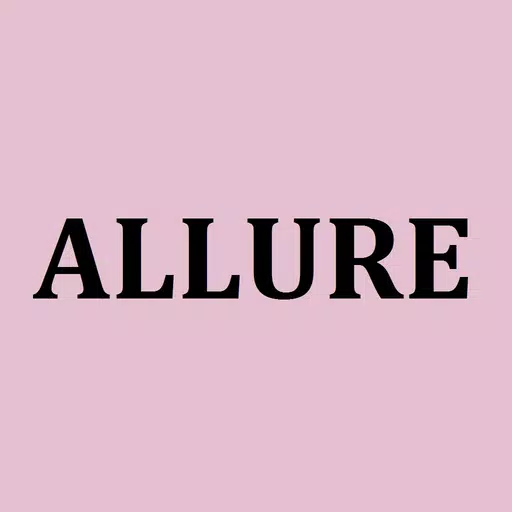 ALLURE公式アプリResmi ALLURE uygulaması lansmanı duyuruluyor!Resmi ALLURE uygulaması artık mevcut!En son ALLURE haberleriyle güncel kalın ve kesintisiz özelliklerin keyfini çıkarın.[Uygulamayla neler yapabilirsiniz]A
ALLURE公式アプリResmi ALLURE uygulaması lansmanı duyuruluyor!Resmi ALLURE uygulaması artık mevcut!En son ALLURE haberleriyle güncel kalın ve kesintisiz özelliklerin keyfini çıkarın.[Uygulamayla neler yapabilirsiniz]A -
 MakeUp Artist: Art CreatorMakeUp Artist: Art Creator uygulamasını keşfedin! Canlı makyaj tasarımları oluşturarak, yüz boyama sanatını keşfederek ve cesur moda stilleri yaratarak hayal gücünüzü serbest bırakın. İster yeni başla
MakeUp Artist: Art CreatorMakeUp Artist: Art Creator uygulamasını keşfedin! Canlı makyaj tasarımları oluşturarak, yüz boyama sanatını keşfederek ve cesur moda stilleri yaratarak hayal gücünüzü serbest bırakın. İster yeni başla -
 Pagest SoftwarePagest Software uygulamasıyla salon yönetimini dönüştürün! Bu yenilikçi araç, sezgisel arayüzüyle günlük görevleri basitleştirir ve tüm temel ihtiyaçları parmaklarınızın ucuna getirir. İster deneyimli
Pagest SoftwarePagest Software uygulamasıyla salon yönetimini dönüştürün! Bu yenilikçi araç, sezgisel arayüzüyle günlük görevleri basitleştirir ve tüm temel ihtiyaçları parmaklarınızın ucuna getirir. İster deneyimli -
 Tinh tế (Tinhte.vn)Sezgisel Tinh tế (Tinhte.vn) uygulaması ile en son bilim ve teknoloji haberlerini takip edin, akıcı bir zaman çizelgesi sunar. Canlı forum tartışmalarına dalın, akranlarınızla bağlantı kurun ve ayarla
Tinh tế (Tinhte.vn)Sezgisel Tinh tế (Tinhte.vn) uygulaması ile en son bilim ve teknoloji haberlerini takip edin, akıcı bir zaman çizelgesi sunar. Canlı forum tartışmalarına dalın, akranlarınızla bağlantı kurun ve ayarla -
 Brazilian wax SABLEの公式アプリResmi SABLE uygulaması başlatıldı!Resmi SABLE uygulaması şimdi kullanıma hazır!En son SABLE haberleriyle güncel kalın ve kesintisiz özelliklerin keyfini çıkarın.[Uygulama neler sunuyor]Uygulama ile bu
Brazilian wax SABLEの公式アプリResmi SABLE uygulaması başlatıldı!Resmi SABLE uygulaması şimdi kullanıma hazır!En son SABLE haberleriyle güncel kalın ve kesintisiz özelliklerin keyfini çıkarın.[Uygulama neler sunuyor]Uygulama ile bu -
 FNF Music Shoot: Waifu BattleRitim ve müziğin büyüleyici dünyasına dalın ve bu inanılmaz derecede bağımlılık yapan oyunla kendinizi kaptırın. FNF Music Shoot: Waifu Battle, geniş müzik koleksiyonu, canlı görselleri ve haftalık ye
FNF Music Shoot: Waifu BattleRitim ve müziğin büyüleyici dünyasına dalın ve bu inanılmaz derecede bağımlılık yapan oyunla kendinizi kaptırın. FNF Music Shoot: Waifu Battle, geniş müzik koleksiyonu, canlı görselleri ve haftalık ye
-
 Görünmez Kadın Marvel Rivals Oynanışında İlk Kez Oynanıyor
Görünmez Kadın Marvel Rivals Oynanışında İlk Kez Oynanıyor
-
 Fallout Tarzı Oyun Last Home Soft Android'de Piyasaya Sürüldü
Fallout Tarzı Oyun Last Home Soft Android'de Piyasaya Sürüldü
-
 Anime Power Tycoon, gelişmiş oyun için kazançlı kodları kucaklıyor
Anime Power Tycoon, gelişmiş oyun için kazançlı kodları kucaklıyor
-
 Kalamar Oyunu: Unleashed, Netflix'te şovu izlemek için büyük oyun içi ödüller sunuyor
Kalamar Oyunu: Unleashed, Netflix'te şovu izlemek için büyük oyun içi ödüller sunuyor
-
 Hades 2 Warsong güncellemesi Ares'i yeniden üretiyor ve yeni bir patron getiriyor
Hades 2 Warsong güncellemesi Ares'i yeniden üretiyor ve yeni bir patron getiriyor